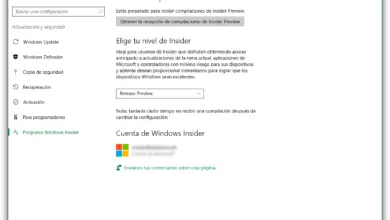Comment activer Telnet dans Windows 8 pour gérer notre machine à distance? Guide étape par étape
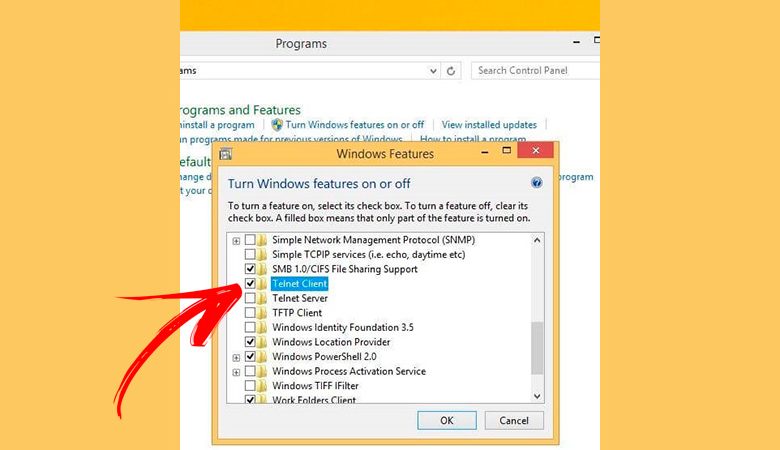
Vous pouvez contrôler un ordinateur W8 si distant si vous utilisez Telnet . Cet outil est désactivé par défaut par le système d’exploitation , donc pour activer cette fonction, vous devrez suivre étape par étape que nous allons vous montrer.
Mais ce n’est pas tout, vous devrez également connaître les aspects à prendre en compte avant d’activer Telnet sur votre PC . Vous connaîtrez les chances que vous soyez attaqué par des pirates.
Nous vous invitons à continuer à lire cet article afin que vous sachiez en quoi consiste le protocole de transmission de données basé sur des connexions de type TCP.
Que devons-nous prendre en compte lors de l’activation de Telnet sur notre PC?
«MISE À JOUR
Voulez-vous contrôler votre PC Windows 8 à distance en activant le protocole Telnet?
ENTREZ ICI
et apprenez comment DE SCRATCH!»
Telnet est un protocole de transmission de données utilisé pour contrôler à distance un ordinateur avec le système d’exploitation Windows 8 basé sur des connexions TCP / IP et via le port 23 . De cette manière, le PC contrôlé agit comme un serveur attendant les actions du client Telnet. Il faut tenir compte du fait que l’échange de paquets de données ne se fait pas de manière cryptée , de sorte que tout intrus peut intercepter la communication entre le serveur-client et savoir de quoi on parle.
Un autre problème que vous devez prendre en compte est que Telnet n’est pas compatible avec l’accès à tous les serveurs, vous devez donc savoir précisément si vous pouvez utiliser ce type de technologie. De plus, vous allez devoir gérer des commandes Unix générales et certaines commandes Telnet spécifiques , ce qui en fait une plate-forme qui n’est pas destinée aux utilisateurs débutants. Cela signifie que vous devrez non seulement activer Telnet dans Windows 8 , mais vous devrez également vous familiariser avec les actions qu’il peut entreprendre.
Apprenez étape par étape comment activer Telnet pour contrôler votre Windows 8 à distance
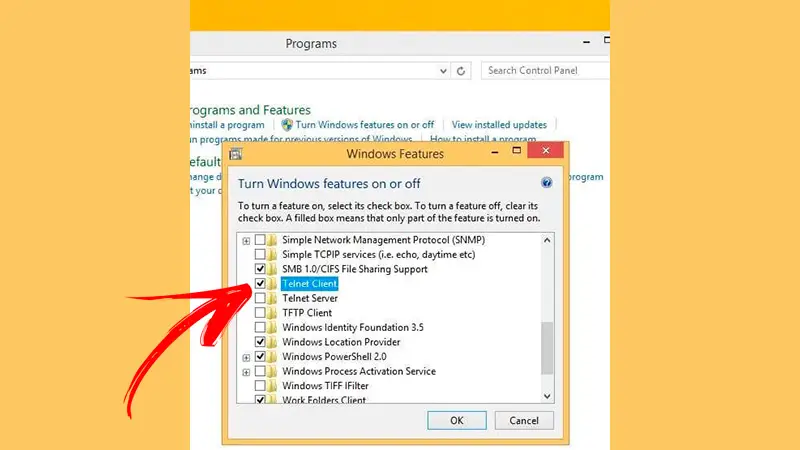
Les étapes que vous devrez effectuer pour gérer à distance un ordinateur Windows 8 en activant Telnet sont les suivantes:
- Allez dans le menu Démarrer et sélectionnez l’outil Programmes .
- Cliquez ensuite sur Activer ou désactiver les fonctionnalités Windows .
- Trouvez la fonction Client Telnet et cliquez dessus pour cocher la case.
- Cliquez sur OK .
- Après quelques minutes, le processus d’activation se terminera , vous verrez donc un message dans lequel Windows informe qu’il a terminé tout le processus.
- Accédez à la ligne de commande pour commencer à utiliser Telnet.
Si vous avez des questions, laissez-les dans les commentaires, nous vous répondrons dans les plus brefs délais, et cela sera également d’une grande aide pour plus de membres de la communauté. Je vous remercie!